Google Slides : l'application de présentation et slideshow de Google
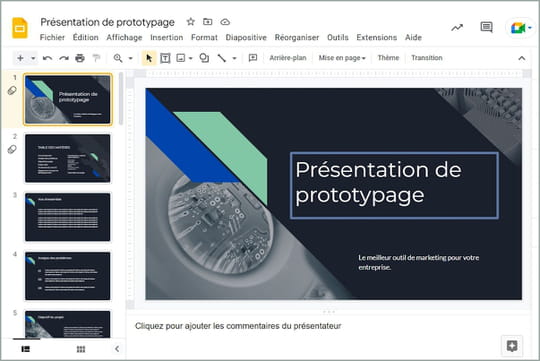
Concurrent de PowerPoint, Google Slides appartient à la suite Google Workspace de Google. Mais que vaut réellement cet outil destiné à créer des présentations directement en ligne ?
Google Slides, c'est quoi ?
Google Slides est l'outil de présentation en ligne de Google. Il s'agit d'une des principales alternatives historiques à PowerPoint de Microsoft. Figurant parmi les principales applications de la suite de productivité Google Workspace, Google Slides permet de créer des diaporamas ou slideshow. Grâce au service Google Drive, ces derniers peuvent ensuite être partagés et édités à plusieurs en temps réel.
Comme les autres briques de Google Workspace, Google Slides affiche une ergonomie dépouillé qui le rend intuitif et simple d'utilisation. Pour autant, il demeure calqué sur le mode de fonctionnement d'un logiciel de présentation traditionnel. Il ne prend pas de liberté comme peut le faire un Prezi en proposant une scénographie non-séquentielle dans laquelle les sujets se succèdent par jeu de mouvements au sein d'une slide sans fin. Une trouvaille qui contribue à rendre la présentation plus dynamique.
Google Slides est-il gratuit ?
Google Slides est l'une des principales applications de Google Workspace. Une suite de productivité qui comprend également l'outil de traitement texte Google Docs, le tableur Google Sheets et le service de visioconférence Google Meet. La solution Workspace propose une offre gratuite d'entrée de gamme, baptisée Google Workspace Essentials Starter, qui permet d'utiliser Google Slides tout comme l'ensemble des briques associées. Elle inclut 15 Go de stockage de fichiers sur Google Drive.
Pour réaliser une présentation Google Slides en visioconférence via Google Meet, Google Workspace Essentials Starter n'autorise que 100 participants. Pour passer outre cette limitation, il faudra passer aux offres payantes de Google Workspace dont le prix d'entrée s'élève à 9,36 euros par utilisateur et par mois (via Google Workspace Business Standard).
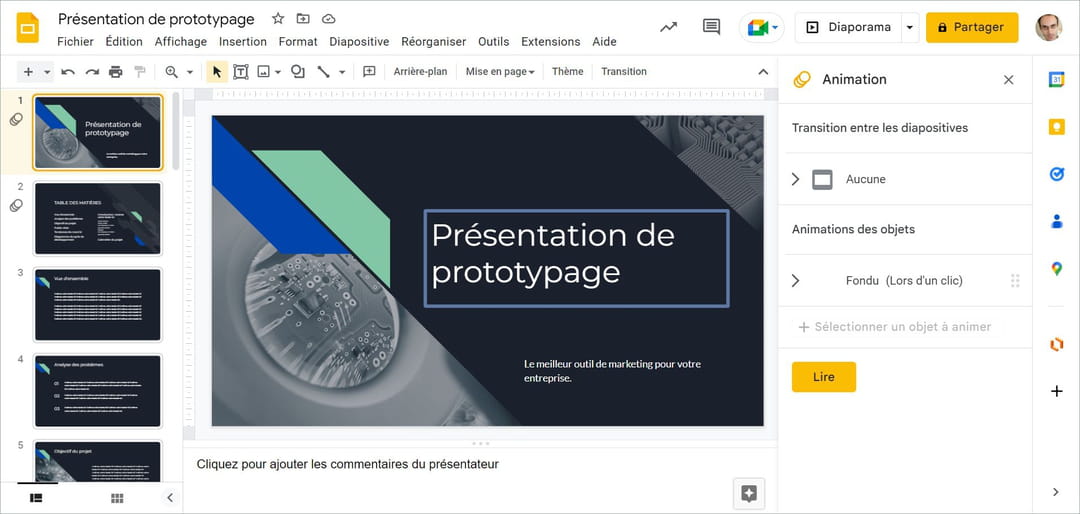
Comment ça marche Google Slides ?
Pour utiliser Google Slides, il suffit de suivre les étapes suivantes :
- Ouvrir un compte Google via la page accounts.google.com,
- Se rendre à l'adresse slides.google.fr,
- Choisir un modèle de présentation dans la galerie de modèles qui s'affiche,
- Personnaliser le modèle avec votre texte et vos illustrations.
Pour vous connecter à Google Slides via un smartphone ou une tablette, vous devez télécharger l’application du même nom depuis l’App Store (iPhone, iPad) ou le Play Store (Android). Vous devrez également vous identifier.
Comment accéder à Google Slides offline ?
Même hors connexion, il est possible pour un utilisateur de Google Slides d’accéder à ses fichiers et de procéder à des modifications. Pour cela, vous devez avoir installé le mode hors connexion en activant l’extension Chrome Google Docs hors connexion, accessible depuis le navigateur Google Chrome. Une fois cette précaution prise, vous pouvez vous rendre dans les paramètres de Google Drive pour activer ce mode en sélectionnant "Hors connexion".
Une fois ces manipulations réalisées, il suffit de faire un clic droit sur n'importe quel fichier Google Slides dans Google Drive, et de sélectionner "Disponible hors connexion" pour rendre ce fichier accessible hors ligne.
Comment trouver un template Google Slides ?
Pour l’ensemble des outils de sa suite bureautique, Google met à la disposition de ses utilisateurs une galerie de templates répondant à divers cas d'usage : proposition de conseil, prototypage, étude de cas, profil professionnel....
Pour accéder aux modèles de présentation de Google Slides, connectez-vous à la page d’accueil de l'application après avoir créé un compte Google. Dans la bibliothèque qui s'affiche en haut de la page, cliquez sur le template réutilisable de votre choix. Dans le menu "Fichier", sélectionnez "Créer une copie". Nommez votre fichier et déterminez son emplacement d’enregistrement. Validez.
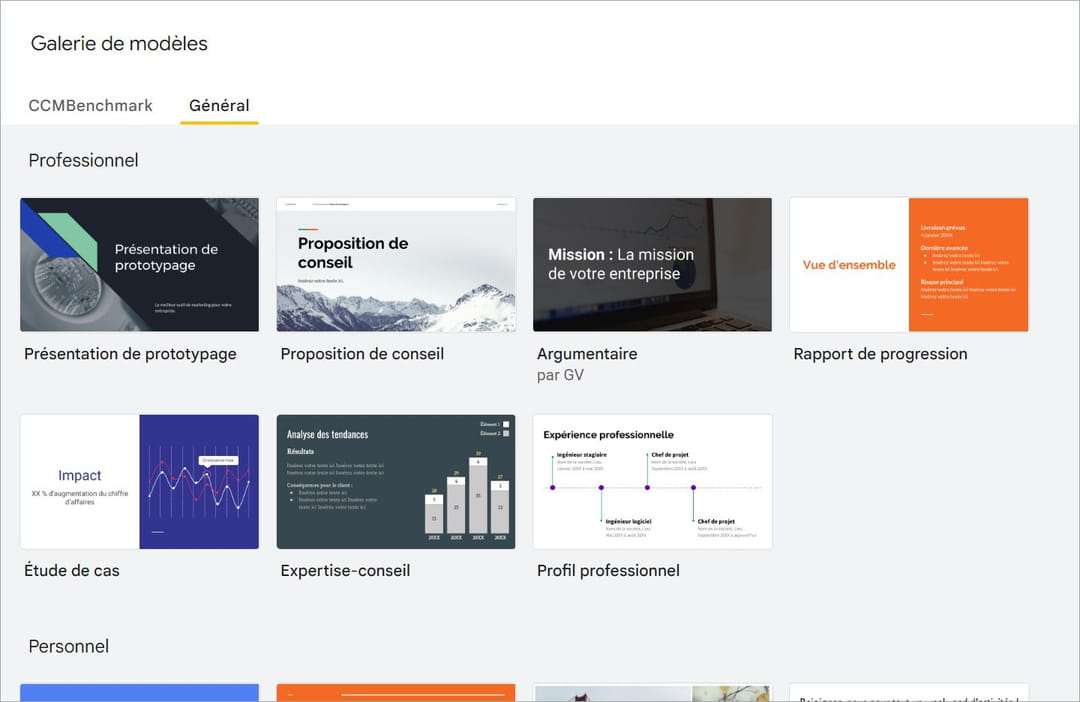
Comment créer une animation dans Google Slides ?
L’intégration d’animations au sein des diapositives Google Slides permet de dynamiser une présentation. Pour intégrer ce type d'effet, cliquez sur "Insertion" dans la barre de tâches de Google Slides, puis sur "Animation". Des menus déroulant qui s'affichent ensuite dans un menu latéral sur la droite permettent ensuite de sélectionner des transitions entre diapositives (fondu, retournement, balayage...) ou des transitions à appliquer à une image ou un texte donné préalablement sélectionné (entrée par un côté, zoom, fondu...).
Comment convertir un Google Slides en PowerPoint ?
Vous souhaitez partager votre présentation Google Slides avec quelqu’un qui utilise PowerPoint ? Google possède une fonction d'exportation qui va vous permettre de convertir votre fichier. Pour cela, ouvrez votre présentation depuis Google Drive. Cliquez sur "Fichier", puis sur "Télécharger" et sélectionner le format et "Microsoft PowerPoint .pptx". Nommez le nouveau fichier et indiquez l’emplacement d’enregistrement souhaité.
